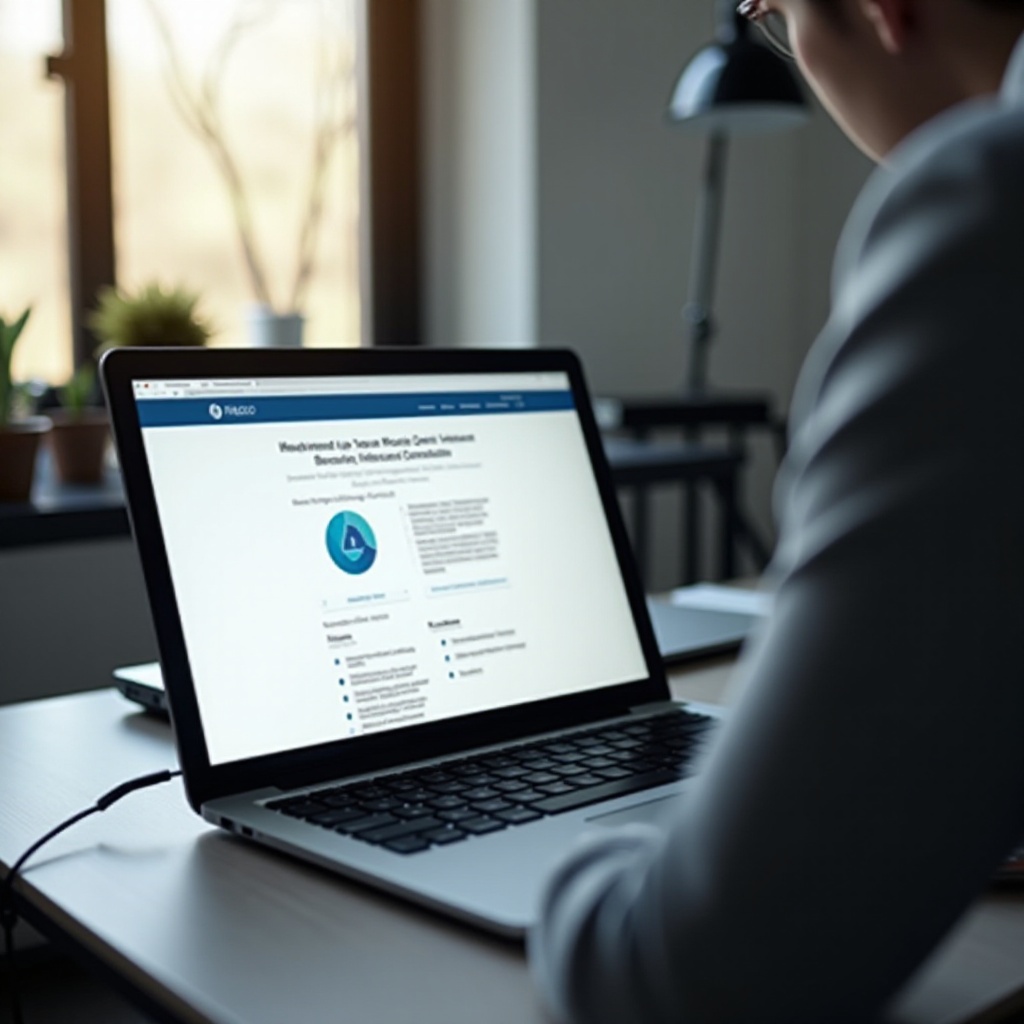
Johdanto
Internet-yhteyden suojaaminen on olennaista yksityisyytesi säilyttämiseksi ja henkilökohtaisten tietojesi suojaamiseksi luvattomilta käyttäjiltä. Yksi tärkeä askel verkkoturvallisuuden varmistamiseksi on verkon salasanan suojaaminen. Jos käytät HP-kannettavaa, tämä opas antaa sinulle selkeät ja ytimekkäät ohjeet siitä, kuinka voit tehokkaasti suojata internet-yhteyden salasanan. Näitä ohjeita seuraamalla voit luoda turvallisen verkkoympäristön ja selvittää mahdolliset yhteysongelmat, jotka saattavat ilmetä.
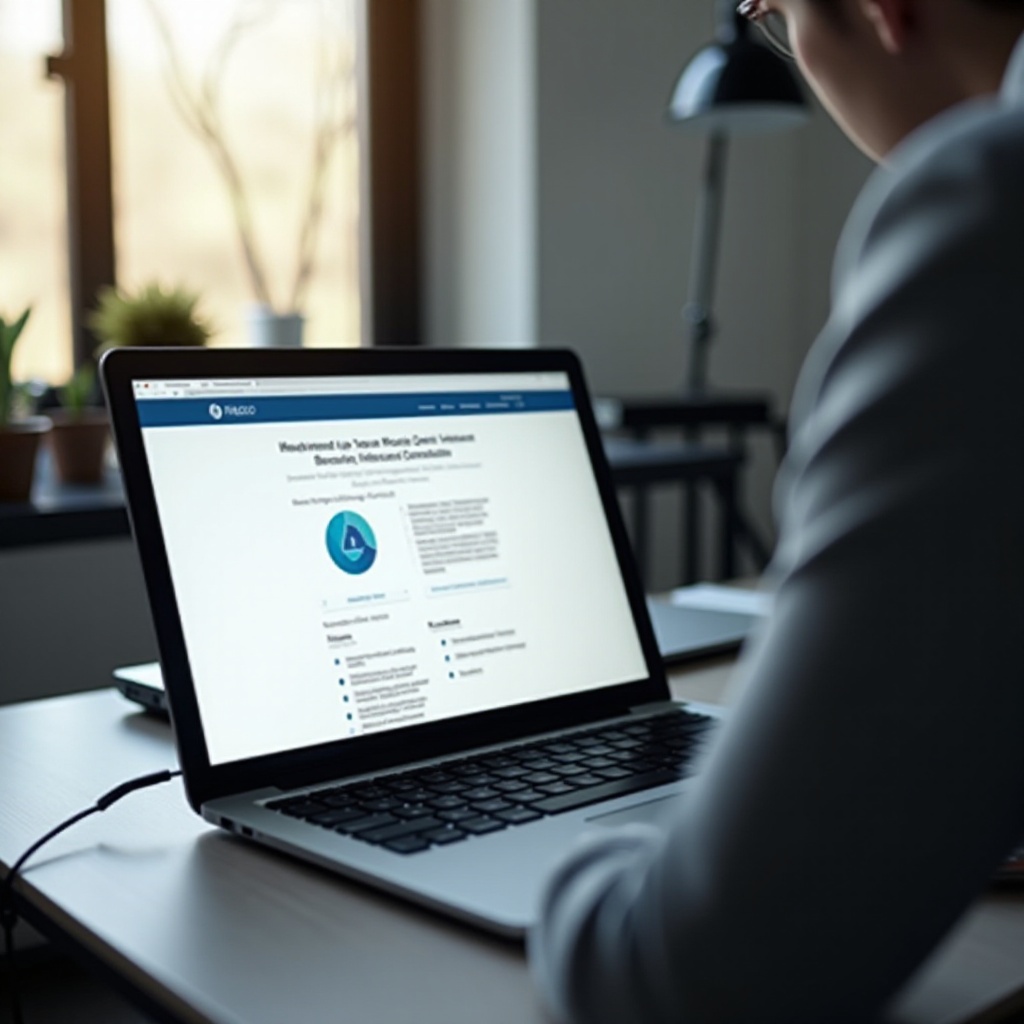
Verkkoturvallisuuden ymmärtäminen
Verkkoturvallisuus käsittää toimenpiteet, joilla suojataan tietokoneverkkojen ja tietojen eheyttä, luottamuksellisuutta ja saatavuutta. Internet-yhteyden suojaaminen on ratkaisevan tärkeää luvattoman pääsyn ja mahdollisten tietomurtojen estämiseksi. Vahva salasana on ensimmäinen puolustuslinja hakkereita vastaan, jotka saattavat yrittää päästä verkkoosi. Heikkojen tai oletussalasanojen käyttö saattaa altistaa tietosi erilaisille kyberuhkille, kuten tietovarkauksille ja haittaohjelmahyökkäyksille.
Salasanan suojaamisen lisäksi on tärkeää olla tietoinen muista turvallisuuskäytännöistä, kuten WPA2- tai WPA3-salausprotokollien käyttöönotosta, WPS:n (Wi-Fi Protected Setup) poiskytkemisestä sekä verkon laiteohjelmiston säännöllisestä päivittämisestä. Nämä toimenpiteet varmistavat vahvan puolustuksen verkkosi häiriötoimintaa vastaan.
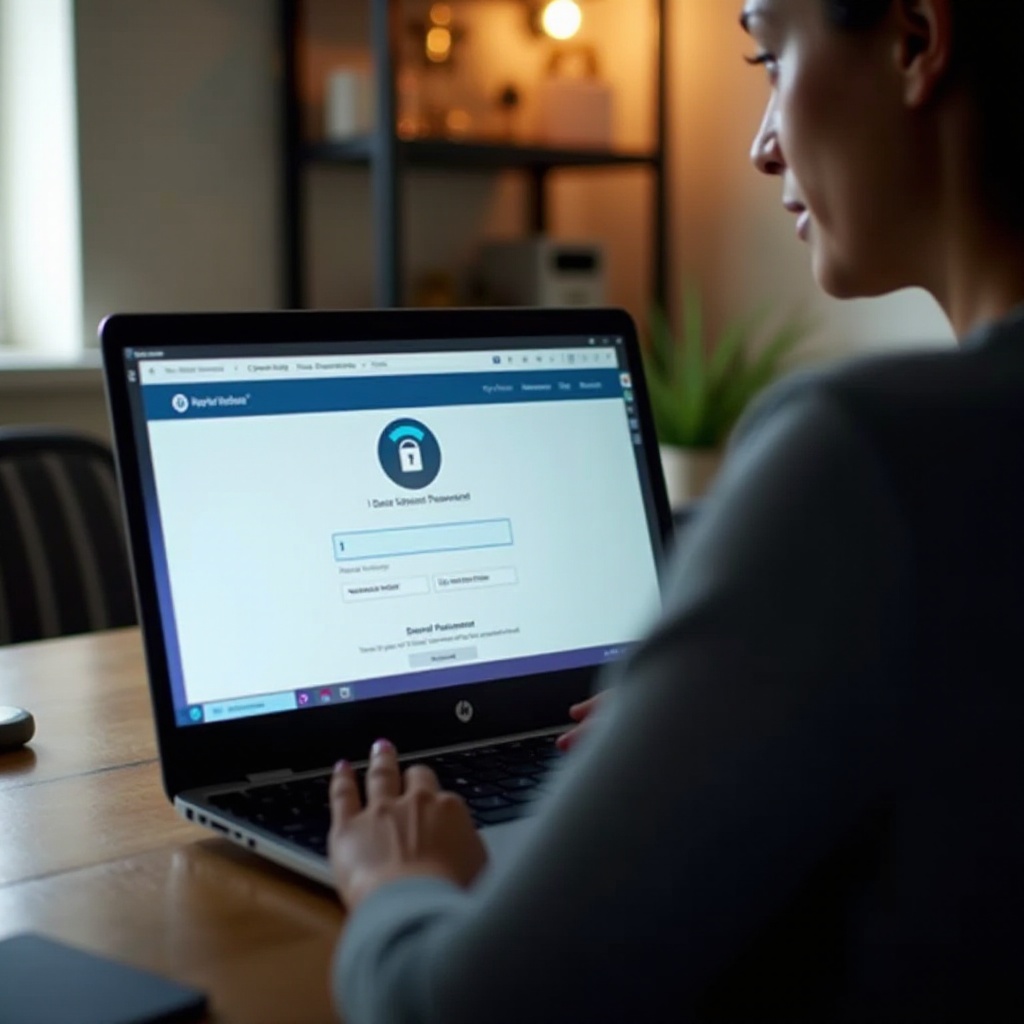
Yhdistäminen suojattuun verkkoon HP-kannettavallasi
Kun ymmärrät verkkoturvallisuuden tärkeyden, seuraava askel on yhdistäminen suojattuun verkkoon HP-kannettavallasi. Tämä osio tarjoaa vaiheittaiset ohjeet siitä, miten löydät saatavilla olevat verkot ja syötät oikean salasanan.
Saatavilla olevien verkkojen löytäminen
- Avaa verkkoasetukset: Etsi tehtäväpalkista verkkoikoni HP-kannettavallasi ja napsauta sitä. Tämä avaa listan saatavilla olevista verkoista.
- Skannaa verkkoja: Varmista, että laitteesi Wi-Fi-kortti on päällä. Näet luettelon lähistöllä olevista verkoista.
- Valitse verkko: Valitse listasta verkko, johon haluat yhdistää. Varmista, että valitset oikean verkon, etenkin jos saatavilla on useita vaihtoehtoja.
Oikean salasanan syöttäminen
- Yhdistä verkkoon: Napsauta valittua verkkoa ja paina ’Yhdistä’-painiketta.
- Syötä salasana: Syötä verkon salasana avautuvaan kehotteeseen. Varmista, että salasana on oikea ja kiinnitä huomiota isoihin kirjaimiin ja erikoismerkkeihin.
- Automaattinen uudelleenyhdistys: Halutessasi voit rastittaa ruudun ’Yhdistä automaattisesti’, jos haluat, että kannettava yhdistää tähän verkkoon tulevaisuudessa automaattisesti.

Kuinka vaihtaa verkkosi salasana
Ajan myötä salasanan vaihtaminen on hyvä käytäntö turvallisuuden parantamiseksi. Tämä prosessi varmistaa, että vaikka joku olisi aiemmin saanut salasanasi tietoonsa, hän ei pääse enää käsiksi, kun salasana on päivitetty.
Reitittimesi asetuksiin pääseminen
- Avaa selain: Avaa mikä tahansa selain HP-kannettavallasi ja kirjoita reitittimesi IP-osoite osoiteriville. Yleisiä osoitteita ovat 192.168.0.1 tai 192.168.1.1.
- Kirjaudu reitittimeen: Syötä reitittimesi järjestelmänvalvojan käyttäjänimi ja salasana. Jos et ole koskaan muuttanut niitä, ne saattavat olla edelleen oletusarvoja, jotka löytyvät reitittimen käyttöoppaasta.
Salasanan päivittäminen
- Navigoi langattomiin asetuksiin: Kirjautumisen jälkeen reitittimen käyttöliittymään etsi osio nimeltä ’Langaton’ tai ’Wi-Fi-asetukset’.
- Vaihda salasana: Etsi kenttä, jossa lukee ’Wi-Fi-salasana’, ’Salasana’ tai ’Secure Key’. Syötä uusi salasanasi tähän kenttään.
- Tallenna muutokset: Syötettyäsi vahvan uuden salasanan, tallenna muutokset. Reitittimesi päivittää asetukset, ja sinun täytyy yhdistää kaikki laitteet uudelleen käyttämällä uutta salasanaa.
Yhteysongelmien vianetsintä
Vaikka salasanojen ja asetusten suojaaminen olisi kunnossa, yhteysongelmia voi ilmetä. Tämä osio opastaa yleisissä ongelmissa ja ratkaisuissa.
Tavalliset yhteysongelmat
- Väärä salasana: Joskus syötetty salasana voi olla väärä kirjoitusvirheiden takia.
- Heikko signaali: Verkkosignaali voi olla heikko etäisyyden tai fyysisten esteiden vuoksi.
- IP-osoitekonfliktit: IP-osoitteen jakeluongelmat voivat estää laitteen asianmukaisen yhdistämisen.
Ratkaisut yhteysongelmien korjaamiseksi
- Vahvista salasana: Tarkista syötetty salasana uudelleen reitittimen asetuksia vasten.
- Siirrä reititin: Siirrä reititin keskeisempään paikkaan, jossa on vähemmän fyysisiä esteitä.
- Nollaa verkkosovitin: Siirry HP-kannettavallasi Laitehallintaan, etsi verkkosovitin, napsauta sitä hiiren oikealla ja nollaa. Tämä voi usein ratkaista yhteysongelmat.
Parhaat käytännöt verkkoturvallisuuden takaamiseksi
Verkkosi suojaaminen käsittää enemmän kuin vain vahvan salasanan asettamisen. Tämä osio korostaa muita parhaat käytänteet.
Vahvojen salasanojen luominen
- Monimutkaisuus: Käytä sekoitusta isoja ja pieniä kirjaimia, numeroita ja erikoismerkkejä.
- Pituus: Tavoittele vähintään 12 merkkiä vahvistaaksesi salasanan turvallisuutta.
- Vältä yleisiä termejä: Vältä helposti arvattavia termejä, kuten ’salasana’ tai ’123456’.
Säännölliset päivitykset ja ylläpito
- Laiteohjelmistopäivitykset: Tarkista säännöllisesti ja asenna reitittimesi laiteohjelmiston päivitykset uusien tietoturvahaavoittuvuuksien estämiseksi.
- Arvioi liitetyt laitteet: Arvioi säännöllisesti verkkoosi liitettyjen laitteiden luettelo ja poista tuntemattomat laitteet.
- Vaihda salasanat säännöllisesti: Päivitä verkon salasanat muutaman kuukauden välein korkean turvallisuuden ylläpitämiseksi.
Päätelmä
Internet-yhteytesi salasanan suojaaminen HP-kannettavallasi on ratkaisevan tärkeää, jotta verkko on suojattu luvattomalta käytöltä ja haitallisilta tietoturvauhilta. Ymmärtämällä ja toteuttamalla verkkoturvatoimenpiteitä, yhdistämällä suojattuihin verkkoihin, päivittämällä salasanat säännöllisesti ja noudattamalla parhaita käytäntöjä, voit varmistaa turvallisemman online-ympäristön. Jos teknisiä ongelmia ilmenee, vianetsintävaiheet voivat usein auttaa ratkaisemaan yleiset ongelmat. Ole aktiivinen verkkosi turvallisuuden ylläpitämisessä suojataksesi henkilökohtaiset tietosi ja varmistaa saumattoman yhteyden.
Usein kysytyt kysymykset
Kuinka löydän verkon salasanan HP-kannettavasta?
Voit löytää verkon salasanan siirtymällä reitittimen asetuksiin. Kirjoita selaimessa reitittimen IP-osoite, kirjaudu reitittimeen ja siirry langattomien asetusten osioon, josta salasana löytyy.
Mitä minun pitäisi tehdä, jos en pääse Wi-Fi-verkkoon HP-kannettavallani?
Tarkista ensin, että syötät oikean salasanan. Jos ongelma jatkuu, varmista, että kannettavan Wi-Fi-sovitin on käytössä, nollaa reititin tai siirrä sitä vahvistaaksesi signaalin voimakkuutta.
Kuinka usein minun pitäisi vaihtaa Wi-Fi-salasanani?
Optimaalisen tietoturvan takaamiseksi on suositeltavaa vaihtaa Wi-Fi-salasana kolmen tai kuuden kuukauden välein. Tämä auttaa suojaamaan verkkoasi luvattomalta käytöltä.
